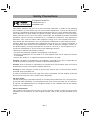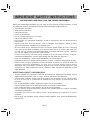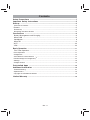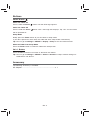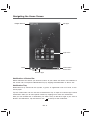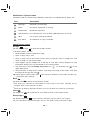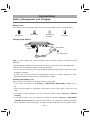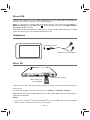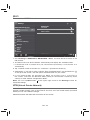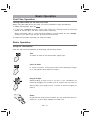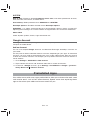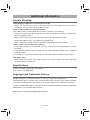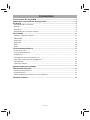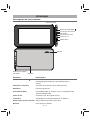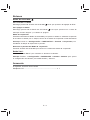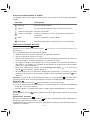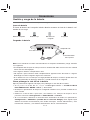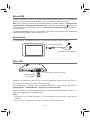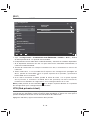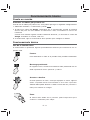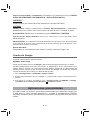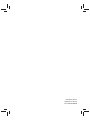RCA RCT6378W2 Manual de usuario
- Categoría
- Tabletas
- Tipo
- Manual de usuario
Este manual también es adecuado para

RCT6077W22
7” Tablet Computer
Tableta de 7”
User Manual
Manual del usuario
It's important to read these instructions prior to using your new product for
the fi rst time.
Es importante que lea este libro de instrucciones antes de usar su nuevo
producto por primera vez.
Scan for more user manual details or visit www.RCAtablets.com
Escanear para más detalles del manual de usuarios o
vistita
www.RCAtablets.com
La página se está cargando...
La página se está cargando...
La página se está cargando...
La página se está cargando...
La página se está cargando...
La página se está cargando...
La página se está cargando...
La página se está cargando...
La página se está cargando...
La página se está cargando...
La página se está cargando...
La página se está cargando...
La página se está cargando...
La página se está cargando...
La página se está cargando...
La página se está cargando...
La página se está cargando...

RCT6077W22
Equipo probado para
cumplimiento como una
unidad completa
Este aparato cumple con la Parte 15 del Reglamento de la FCC. El funcionamiento de este
equipo queda sujeto a las dos condiciones siguientes: (1) este aparato no puede causar
interferencia negativa, y (2) este aparato debe aceptar cualquier interferencia recibida,
incluyendo interferencias que pudieran ocasionar que el equipo funcione de una forma que
no sea la deseada.
Este equipo ha sido evaluado y se ha determinado que cumple con los límites establecidos
para aparatos digitales de clase B, de acuerdo a lo estipulado en la Parte 15 del Reglamento
de la FCC. Estos límites se han diseñado para proporcionar una protección razonable contra
una interferencia negativa en instalaciones residenciales. Este equipo genera, usa y puede
irradiar energía de radiofrecuencias y, si no se instala o usa según indican las instrucciones,
podría provocar interferencia negativa en las comunicaciones radiales.
No obstante, no existe garantía de que no se produzca interferencia en una instalación dada.
Si este equipo efectivamente provoca interferencia negativa en la recepción de las señales de
radio o de televisión, lo que se puede determinar encendiendo y apagando el equipo, instamos
al usuario a tratar de corregir dicha interferencia sigueindo una o más de las recomendaciones
siguientes:
• Reoriente la antena receptora o póngala en un lugar diferente.
• Aumente la distancia entre el equipo y el aparato receptor.
• Enchufe el equipo en una toma de corriente conectada a un circuito diferente al circuito al
que esté conectado el receptor.
• Pida ayuda al vendedor o a personal técnico experimentado en reparación de radios y
televisores.
ADVERTENCIA: los cambios o modificaciones que se hagan a esta unidad, que no estén
expresamente aprobados por la parte responsable de hacer cumplir las reglas de
funcionamiento de este aparato, pueden anular la autoridad del usuario para operar este
equipo.
Advertencia: El tomacorriente se usa como dispositivo de desconexión y debe estar
siempre disponible para su funcionamiento durante su uso.
Para desconectar completamente el tomacorriente de la red eléctrica, el tomacorriente
debe estar desconectado totalmente del enchufe de la pared conectado a la red
eléctrica.
Para su seguridad
El adaptador de corriente CA está polarizado (una de sus patas es más grande que la
otra) y sólo encajará en salidas de potencia CA de una manera. Si tiene Usted dificultad
en introducir el adaptador en la caja del tomacorriente en su totalidad, intente cambiar la
posición del adaptador. Si aún así no consigue encajarlo, contacte a un electricista calificado
para que sustituya la caja del tomacorriente, o utilice una diferente. No intente pasar
desapercibido estas normas de seguridad.
Información técnica
Este producto sólo debería ser atendido por personal especializado y entrenado con las
técnicas de man-tenimiento apropiadas. En la garantía, incluida en esta guía, encontrará
instrucciones sobre la forma de obtener servicio técnico.
E - 1
Precauciones de seguridad

Alguna de la siguiente información quizá no se aplique a su producto en particular. Sin
embargo, como con cualquier producto electrónico, se deben tomar precauciones durante
su manejo y uso.
• Lea estas instrucciones.
• Conserve estas instrucciones.
• Tome en cuenta todas las advertencias.
• Siga todas las instrucciones.
• No use este aparato cerca del agua.
• Limpie solamente con un paño seco.
• No bloquee ninguna de las aperturas de ventilación. Instale de acuerdo con las instruc-
ciones del fabricante.
• No instale cerca de fuentes de calor tales como radiadores, registros de calor, estufas,
u otros aparatos (incluyendo amplifi cadores) que produzcan calor.
• Use solamente accesorios / aditamentos especifi cados por el fabricante.
• Desconecte este aparato durante tormentas eléctricas o cuando no sea utilizado por
largos períodos de tiempo.
• Refiera todo el servicio a personal de servicio califi cado. El servicio es requerido
cuando el aparato ha sido dañado de alguna forma, tal como daño a la clavija o al
cable de corriente, cuando se ha derramado líquido o han caído objetos dentro del
aparato, el aparato ha sido expuesto a lluvia o humedad, no funciona normalmente, o
ha sido tirado.
INFORMACION ADICIONAL DE SEGURIDAD
• El aparato no debe quedar expuesto a goteos o salpicaduras de líquidos, y, por lo tanto,
no se deben colocar sobre el aparato objetos que contengan líquidos, como por ejem-
plo vasos.
• Siempre deje sufi ciente espacio para ventilación alreadedor del producto. 0No ponga el
producto en la cama, alfombra, librero o gabinete que pueda obstruir la corriente de aire
a través de apeturas de ventilación.
• No pongan velas, cigarillos o cigarros encendidos encima de producto.
• Conecte sólo en receptáculos de corriente alterna como esta indicado en el producto.
• Tome precauciones para evitar que caigan objetos dentro del producto.
• Carros y Estantes–El artefacto deberá ser usado sólo con carros y estantes que hayan
sido recomendados por el fabricante.
• Para prevenir fuego o shock eléctrico, no exponga el producto a lluvia o humedad.
• No ponga los auriculares a un volumen alto. Los especialistas de oído previenen contra
la exposición a altos volúmenes de forma continuada.
IMPORTANTE INSTRUCCIONES DE
SEGURIDAD
FAVOR DE GUARDAR ESTO PARA UNA REFERENCIA FUTURA
E- 2

E - 3
Contenidos
Precauciones de seguridad ..............................................................................1
Importante instrucciones de seguridad ...........................................................2
Arranque
................................................................................................................4
Descripción de los controles
......................................................................................4
Botones
...................................................................................................................5
Accesorio
................................................................................................................5
Navegación por la Pantalla de Inicio
............................................................................6
Conexiones
.................................................................................................................8
Gestión y carga de la batería
....................................................................................... 8
Micro-USB ..................................................................................................................9
Auriculares
................................................................................................................... 9
Micro SD .....................................................................................................................9
Wi-Fi ..........................................................................................................................10
VPN ...........................................................................................................................10
Funcionamiento básico
...............................................................................................11
Puesta en marcha ............................................................................................................. 11
Funcionamiento básico ......................................................................................................11
Google Now .......................................................................................................................12
Búsqueda de voz & Acciones por voz
................................................................................12
Descargue aplicaciones en Google Play
TM
........................................................................13
Confi guración .....................................................................................................................13
Cuenta de Google ..............................................................................................................14
Aplicaciones preinstaladas
........................................................................................14
Información adicional
...................................................................................................15
Resolución de problemas ................................................................................................. 15
Especificaciones ................................................................................................................15
Avisos de derechos de autor y marcas registradas .......................................................... 15
Garantía limitada
............................................................................................................16

E - 4
Arranque
Elemento Descripción
Botón de encendido Presiónelo para ir al modo de suspensión/
manténgale presionado para encender/apagar la
unidad.
Puerto de auriculares Conexión de auriculares para audio personal.
Micrófono Para entrada de voz.
Puerto Micro-USB Puerto MINI USB, se conecta al PC o un dispositivo de
almacenamiento USB.
Toma de CC Se conecta con el cargador 5V CC.
Tecla Vol+/- Presiónelo para aumentar/disminuir el volumen.
Ranura para tarjeta micro SD Acepta tarjeta micro SD (hasta 32G).
Reinicio Para reiniciar la tableta.
Cámara frontal
Botón de encendido
Puerto de auriculares
Micrófono
Puerto Micro-USB
Toma de CC
Botón Vol+/-
Altavoz
Reinicio
Ranura para tarjeta
micro SD
Descripción de los controles

E - 5
Accesorio
El siguiente accesorio está incluido.
Adaptador CA ...................................................................... x 1
Botones
Botón de encendido
Para encender la tableta
Mantenga presionado el Botón de encendido
hasta que aparezca el logotipo de RCA.
Para apagar la tableta
Mantenga presionado el Botón de encendido
hasta que aparezca un cuadro de
mensaje. Puntee “Aceptar” y la tableta se apagará.
Modo de suspensión
Presione brevemente el Botón de encendido para poner la tableta en modo de suspensión.
Si no utiliza la tableta por un tiempo, entrará en el modo de suspensión automáticamente.
Consejo: Puede ir a Configuración > DISPOSITIVO > Pantalla > Suspender para
establecer el tiempo de espera de la pantalla.
Reactivar la pantalla del Modo de suspensión
Presione el Botón de encendido para reactivar la tableta del modo de suspensión.
Botón Vol+/-
Presione el Botón Vol +/- para aumentar o disminuir el volumen.
Consejo: Puede ir a Confi guración > DISPOSITIVO > Sonido > Volumen para ajustar
la confi guración del volumen para Notifi caciones y Alarmas.

E - 6
Navegación por la Pantalla de Inicio
Barra de notifi caciones & estado
Algunos indicadores que le informan sobre el estado de su tableta se encuentran en la
parte inferior de la pantalla. Puede abrir la Bandeja de notifi caciones punteando la Barra
de notifi caciones o estado.
Bandeja de notifi caciones
El sistema puede enviar notifi caciones, un juego, una aplicación como correo electrónico
o el reproductor de música.
Puntee el icono de la notifi cación a la izquierda de la Bandeja de notifi caciones para abrir
la aplicación asociada. Algunas notifi caciones le permitirán tomar acciones específi cas
punteando los iconos que se encuentran dentro de la notifi cación.
Cuando haya terminado con la notificación, simplemente deslícela a la izquierda o la
derecha. Si desea ignorar todas las notifi caciones, puntee el icono Ignorar encima de
la notifi cación.
Todas las
aplicaciones
Iconos de las
aplicaciones
Barra de
notificaciones/
estado
Búsqueda en Google
Aplicaciones recientes
Inicio
Retroceso
12:35

E -7
Iconos de la Pantalla de Inicio
Todas las aplicaciones
Puntee el icono Todas las aplicaciones para entrar a la pantalla de Todas las
aplicaciones.
En la pantalla de Todas las aplicaciones puede:
•
Moverse entre las pantallas: Deslizarse de izquierda a derecha.
•
Abrir una aplicación: Puntear su icono.
•
Copiar icono de aplicación a la pantalla de Inicio: Mantenga presionado el icono o el
icono del widget y arrástrelo lentamente a la pantalla de Inicio.
•
Ver widges: Puntee la fi cha widgets en la parte superior de la pantalla de Todas las
aplicaciones. Los widgets son pantallas de información de la aplicación que se pueden
colocar en la pantalla de Inicio.
•
Obtén más aplicaciones: Puntee el icono Google Play Store , o el icono de la
Tienda en la esquina superior derecha.
•
Ver información de una aplicación: Manténgala presionada, y arrástrela a la parte
superior de la pantalla, a continuación, suéltela sobre el icono de Información de la
aplicación.
Consejo: La mayoría de las aplicaciones incluyen un icono de Menú cerca de la parte
superior o inferior de la pantalla que permite controlar la confi guración de la aplicación.
Retroceso
Puntee el icono de Retroceso para retroceder a la pantalla anterior.
•
El icono retroceso permanece siempre en la parte inferior de la pantalla, permitiéndole
retroceder a la pantalla anterior.
•
Cuando regresa a la pantalla de Inicio, no podrá seguir retrocediendo en su historial.
Inicio
Puntee el icono de Inicio desde cualquier lugar de su tableta para regresar a la pantalla
de Inicio.
Aplicaciones recientes
Puntee el icono de Aplicaciones recientes para ver las aplicaciones usadas recientemente.
Puntee una aplicación para volver a usarla.
Puede deslizar hacia abajo para ver más aplicaciones. También puede deslizarla hacia la
izquierda o la derecha.
i
Iconos de notifi caciones & estado
La siguiente tabla muestra algunos de los iconos más usados en la Barra de notifi caciones
/estado:
Elemento Descripción
Mensaje Nuevo mensaje recibido.
Música La aplicación de Reproducción de música está activa.
Capturas de pantalla Pantallas capturadas.
Anclaje a red USB Cuando se conecta a un PC y el anclaje a red USB está
encendido.
Wi-Fi Tiene una conexión a Internet Wi-Fi.
Play Store Está disponible alguna actualización para una aplicación.

E - 8
Conexiones
Gestión y carga de la batería
La tableta incluye una batería incorporada recargable.
Icono de batería
El icono de batería en la esquina inferior derecha muestra el nivel de la batería o el
estado de su carga.
Cargando la batería
Nota: Para mantener la batería funcionando en las mejores condiciones, ponga atención
a lo siguiente:
•
El adaptador de CA que se incluye con esta unidad sólo debe usarse con esta unidad
No lo use con otros equipos.
•
No cargue la batería a temperaturas altas.
• No espere a que la batería esté completamente agotada antes de volver a cargarla
Mantenga la batería cargada según sea necesario.
• Si la tableta no se ha usado por un largo período de tiempo, la batería puede estar en
modo de protección de descarga excesiva y puede tardar más en cargarse.
Cómo prolongar la vida útil de la batería
Aquí le presentamos algunos consejos para prolongar la vida útil de la batería:
•
Si no está usando Wi-Fi, vaya a Configuración > CONEXIONES
INALÁMBRICAS Y REDES > Wi-Fi, y desactívelo.
•
No deje las aplicaciones de mapas o navegación abiertas en la pantalla cuando no las
esté usando.
•
Reduzca el brillo de la pantalla y establezca un tiempo de espera de la
pantalla máscorto: Configuración > DISPOSITIVO > Pantalla.
•
Si no lo necesita, desactive la sincronización automática de todas las aplicaciones:
Confi guración > CUENTAS >[nombre de la cuenta de Google]. Esto signifi ca que
deberá sincronizar manualmente para recibir mensajes, correos electrónicos y otra
información reciente, y no recibirá notifi caciones de las actualizaciones.
Batería completa Batería baja Necesita ser
cargada
Cargando
Adaptador CA
Al tomacorriente
de la pared
A la Toma de CC

E - 9
Conecte su tableta a una PC o un dispositivo de almacenamiento USB con un cable USB (no
incluido), para transferir música, imágenes y otros archivos en ambas direcciones.
Nota: Para cambiar las opciones de conexión USB de su tableta, debe ir a Configuración
> DISPOSITIVO > Espacio de almacenamiento, y puntee el icono de Menú
en la esquina
superior derecha. A continuación, puntee la Conexión de computadora USB para entrar a
la configuración.
La tableta se puede conectar a un teclado, un mouse u otros dispositivos de entrada
mediante USB y úselos como si fuera una PC.
Micro-USB
Auriculares
Los auriculares se pueden conectar al puerto de auriculares de la tableta.
Auriculares (no incluidos)
Al puerto de auriculares
Micro SD
Introduzca la tarjeta micro SD, con los contactos en dirección de la pantalla, en la ranura
para tarjeta micro SD de la tableta hasta que encaje.
Para comprobar el espacio de almacenamiento de la tarjeta micro SD, vaya a
Confi guración > DISPOSITIVO >
Espacio de almacenamiento
.
Saque la tarjeta micro SD empujando hacia adentro en el borde de la tarjeta. La
tarjeta será expulsada y se podrá sacar.
Nota:
•
Puede usar una tarjeta microSD
TM
y una microSDHC
TM
(hasta 32GB, tarjeta SD no
incluida).
• Nunca saque o introduzca una tarjeta micro SD en modo Encendido.
Tarjeta micro SD
(no incluida)
A la ranura para tarjeta micro SD

E - 10
Wi-Fi
Conexión a una red Wi-Fi
1. Vaya a Confi guración > CONEXIONES INALÁMBRICAS Y REDES > Wi-Fi, y deslice
el interruptor de Wi-Fi a la posición de Encendido.
2. El dispositivo buscará redes Wi-Fi automáticamente y mostrará los nombres disponibles.
• Si el dispositivo encuentra una red a la que usted se ha conectado anteriormente, la
conectará automáticamente.
3. Puntee el nombre de una red para conectarse a ella, e introduzca la clave si es
necesario.
4. Como alternativa, si su enrutador Wi-Fi soporta una Configuración protegida de
Wi-Fi, puntee el icono WPS
en la parte superior de la pantalla y presione el
botón WPS de su enrutador.
5. Si su red no transmite su SSID, puntee el icono de suma + en la parte superior
de la pantalla, e introduzca el SSID de la red (nombre). Si fuera necesario,
introduzca los detalles de seguridad u otras configuraciones de la red.
Note: puede puntear el icono de Menú en la esquina superior derecha en la pantalla
de Configuración para configuraciones avanzadas.
VPN (Red privada virtual)
Puede crear una red privada virtual (VPN) y conectarla a su red privada de forma segura
a través de una red pública, como la internet. Debe establecer un PIN o una clave para la
pantalla de bloqueo antes de usar el almacenamiento de credenciales.
Agregue la red VPN y siga las instrucciones de la pantalla.
CoffeeShopWF
WPS disponible
MyHomeWF
Conectado
Configuración
CONEXIONES INALÁMBRICAS Y REDES
Wi-Fi
Si
Más...
DISPOSITIVO
Sonido
Pantalla
ScreenshotSetting
Espacio de almacenamiento
Batería
Aplicaciones
PERSONAL
1:35

E - 11
Funcionamiento básico
Encender su tableta por primera vez
Cuando use la tableta por primera vez, se le pedirá que haga las siguiente confi guraciones:
1. Seleccione el idioma, a continuación, puntee
Inicio .
2. Si tiene una cuenta de Google, seleccione "Si". A continuación, puntee un nombre
de una red para ver más detalles o conectarse a ella, e introduzca la clave si es
necesario.
Cuando se le solicite, ingrese usando la dirección de email y la clave de su cuenta de
Google. Si todavía no la tiene, cree una.
3. A continuación, siga las instrucciones de la pantalla para confi gurar la tableta.
Puesta en marcha
Funcionamiento básico
Uso de la Pantalla táctil
A continuación se presentan algunos procedimientos básicos para interactuar con la
pantalla táctil.
Puntear
Para seleccionar un ítem en la pantalla táctil, puntéelo suavemente.
Mantenga presionado
En algunos casos, cuando se mantiene el ítem presionado con el
dedo aparecerán otras opciones y menús.
Arrastrar o deslizar
Cuando presione un ítem, como por ejemplo un icono, algunas
veces se puede mover arrastrándolo a otra área o pantalla
También debe poder deslizar su dedo a través de una pantalla o
ítem para moverlo o navegar.
Zoom
Al colocar dos dedos en la pantalla, podrá separarlos para
"acercar" o acercarlos para "alejar".

E - 12
Personalización de la pantalla de Inicio
• Desde la pantalla de Todas las aplicaciones hacia la pantalla de Inicio: Puntee
el icono de Todas las aplicaciones para abrir la pantalla de Todas las
aplicaciones, mantenga presionado un icono o widget y arrástrelo lentamente hacia
la posición que desee. Esto facilita cambiar el diseño de su pantalla de Inicio.
• Mover aplicaciones o widgets: Mantenga presionado un icono o widget, arrástrelo
lentamente hacia el borde de la pantalla, la pantalla se cambiará.
• Borrar aplicaciones o widgets: Mantenga presionado un icono o widget, cuando el icono
"X" aparezca en la parte superior de la pantalla, arrastre el icono o widget hacia él.
• Mantenga presionado el fondo de pantalla en su pantalla de Inicio, y seleccione su
fondo de pantalla de la Fondos de pantalla animados, Galería o Papeles tapiz.
Para crear una experiencia realmente personalizada, usando su ubicación y la información
de la cuenta de Google personal, use Google Now. Mantenga presionado el icono de
Inicio, y deslícelo hacia el icono de Google Now. Siga las instrucciones para confi gurar
su experiencia de Google Now.
Encienda Búsqueda de voz o Acciones por voz
Puede iniciar una Búsqueda de voz o una Acción por voz punteando el icono del micrófono
en la esquina superior izquierda de la pantalla de Inicio.
Cuando esté viendo una pantalla de Google Now, no es necesario que toque nada.
Simplemente diga “Google”.
Nota: Para detectar cuando diga “Google” al iniciar la Búsqueda de Voz o las Acciones
por Voz, Google analiza el sonido recogido por el micrófono de la tableta en intervalos de
unos segundos o menos. El sonido se desecha inmediatamente después de analizarlo y
no se almacena en el dispositivo ni se envía a los servidores de Google.
Uso de la Búsqueda de Voz
Después de puntear el icono del micrófono, simplemente diga lo que quiera que Google
busque.
Uso de las Acciones por Voz
Hay muchas acciones que la tableta puede realizar usando las "Acciones por Voz".
Por ejemplo, puede enviar correos electrónicos, configurar alarmas, reproducir una
canción, o navegar hacia un sitio web. Simplemente puntee el icono del micrófono, y
diga lo que quiere que la tableta haga. Mientras habla, la Búsqueda de Voz analiza lo
que dice e inicia la acción.
Si la Búsqueda de Voz no entiendo lo que dice, elabora una lista de los posibles
signifi cados. Simplemente puntee el que desee.
Google Now
Búsqueda de voz & Acciones por voz

Descargue aplicaciones en Google Play
TM
Además de las aplicaciones que vienen instaladas en su tableta, la Play Store
proporciona muchas aplicaciones que puede descargar e instalar en su tableta.
1. En el menú de Aplicaciones, toque el icono de Play Store.
2. Para buscar una aplicación, toque el icono de búsqueda en la esquina superior
derecha, y escriba una palabra clave para iniciar la búsqueda.
3. Toque una aplicación disponible para seleccionarla y, a continuación, toque
instalar para descargar e instalar la aplicación.
E - 13
Confi guración
Confi guración le permite confi gurar la tableta, establecer opciones de aplicaciones, agregar
cuentas, y cambiar otras preferencias.
CONEXIONES INALÁMBRICAS Y REDES
Wi-Fi—Activar o desactivar Wi-Fi, y conectar a una red inalámbrica para que
pueda revisar el correo, buscar en la red o descargar aplicaciones.
Más...—Activar o desactivar VPN.
DISPOSITIVO
Sonido—Configurar el Volumen, Notificación predeterminada, y activar o desactivar
Tonos t
áctiles
y Sonido de bloqueo de pantalla.
Pantalla—Configurar el Brillo, Fondo de pantalla, Suspender y Tamaño de fuente.
Configuración de Capturas de pantalla—Configurar el tiempo que se demora en
capturar la pantalla, Configurar la ubicación del almacenamiento de las capturas
de pantalla y activar o desactivar el botón de Mostrar las capturas de pantallas en
la barra de estado.
Espacio de almacenamiento—Ver el espacio disponible en FLASH,
ALMACENAMIENTO INTERNO, NAND FLASH , TARJETA SD y
ALMACENAMIENTO USB /configurar los ítems relacionados.
Batería—Ver estado de la batería
.
Aplicaciones—Ver las aplicaciones descargadas y las que están activas. Para ver
la información o desinstalar una aplicación, puntee la aplicación relevante.
PERSONAL
Servicios de ubicación—Activar o desactivar el Servicio ubicación de Google,
Búsqueda de Google y ubicación.
Seguridad—Configurar preferencias para PANTALLA DE SEGURIDAD,
CONTRASEÑAS, ADMINISTRACIÓN DEL DISPOSITIVO, y ALMACENAMIENTO
DE CREDENCIALES.
Teclado e idioma —Configurar las preferencias para Idioma, TECLADO Y
MÉTODOS DE ENTRADA, VOZ, y MOUSE/TRACKPAD.

E - 14
Una cuenta de Google le permite organizar y acceder a su información personal desde
cualquier computadora o dispositivo móvil.
Agregue una cuenta
Puede usar múltiples cuentas de Google y Microsoft Exchange ActiveSync en su tableta.
También puede agregar otros tipos de cuentas, en dependencia de sus aplicaciones. Para
agregar algunas cuentas, es posible que necesite obtener detalles de su administrador de
sistema sobre el servicio al que se conecta la cuenta. Por ejemplo, es posible que necesite
conocer el dominio de la cuenta o la dirección del servidor.
1. Vaya a Configuración > CUENTAS > Agregar cuenta.
2. Puntee el tipo de cuenta que va a agregar. Y, a continuación, siga las instrucciones de la
pantalla.
3. Para quitar una cuenta de Google, vaya a Configuración > CUENTAS > Google
> [nombre de la cuenta] icono de Menú
> Eliminar cuenta.
Cuenta de Google
Aplicaciones preinstaladas
Su tableta viene con muchas aplicaciones preinstaladas para permitirle navegar por
la web, enviar y recibir correos electrónicos, y acceder al entretenimiento. Dedique
un tiempo a explorar estas aplicaciones para aprender cómo puede serle más útil su
tableta.
Copia de seguridad y restablecer—Establecer las preferencias para CREAR
COPIA DE SEGURIDAD Y RESABLECER, y DATOS PERSONALES.
CUENTAS
Puede agregar una cuenta de correo electrónico u otro tipo de cuenta.
SISTEMA
Fecha y hora—Activar o desactivar la Fecha y hora automáticas, y seleccionar
preferencias para la fecha, hora, huso horario, formato de hora, y formato de fecha.
Accesibilidad—Seleccionar las preferencias para SERVICIOS y SISTEMA.
Opciones del desarrollador—Activar o desactivar varias opciones para
desarrolladores.
ADVERTENCIA: Es sumamente recomendable que las opciones para desarrolladores
se mantengan Si. Ajustar estas configuraciones puede provocar que el dispositivo y sus
aplicaciones se rompan o se dañen.
Acerca del tablet
Compruebe las actualizaciones del sistema, estado, información legal, etc.

Alimentación: CC IN 5V (funciona con adaptador CA)
Cámara frontal: 0.3 Megapíxeles
Especificaciones
La tableta muestra un mensaje de error en la red o de servicio
•
Cuando está ubicado en lugares con señales muy débiles, su tableta puede perder su
conexión Wi-Fi. Intente moverse a un lugar más cerca del enrutador Wi-Fi.
La respuesta de la pantalla táctil es lenta o incorrecta
Si la respuesta de la pantalla táctil de la tableta es incorrecta, intente lo siguiente:
•
Quite cualquier película protectora de la pantalla táctil. La película protectora puede
impedir el reconocimiento de entradas en el dispositivo.
•
Asegúrese de que sus dedos estén secos y limpios antes de puntear la pantalla táctil.
•
Reinicie la tableta para limpiar cualquier defecto temporal de software.
•
Asegúrese de que el software de la tableta ha sido actualizado con la última versión.
La tableta esta bloqueada o aparece algún error serio
•
Si la tableta está bloqueada o suspendida, es posible que necesite cerrar la aplicación o
reiniciar la tableta.
•
Si la tableta está bloqueada o lenta, mantenga presionado el botón de encendido
durante 8 segundos para reiniciar la tableta.
•
Si esto no funciona, introduzca un clip para papeles en el orificio de REINICIO en parte
trasera de la tableta.
La tableta se calienta
•
Cuando la utiliza durante mucho tiempo, la tableta se puede sentir caliente al tacto.
Esto es normal y no afectará la vida útil o el rendimiento de la unidad.
Resolución de problemas
Avisos de derechos de autor y marcas registradas
E - 15
Información adicional
Google, Google Play, YouTube y otras marcas son marcas registradas de Google Inc.
El robot Android es reproducido o modificado a partir del trabajo creado y compartido por
Google y se usa según los términos descritos en la licencia de Creative Commons 3.0
Attribution.
El logotipo CERTIFICADO Wi-Fi es una marca de certificación de Wi-Fi Alliance. La marca
Wi-Fi Protected Setup es una marca de Wi-Fi Alliance.
Les spécii cations et l’apparence extérieure sont sous réserve de changement
sans préavis.

AVC MULTIMEDIA (“AVC”) ofrece la siguiente garantía limitada, la cual se extiende al
comprador-consumidor original y está limitada al uso no comercial del producto.
Garantía de repuestos y reparaciones por Uno Año
Los productos AVC que se hayan comprado en los Estados Unidos o Canadá tienen una
garantía de uno año a partir de la fecha original de compra en caso de presentar defectos
en los materiales o en su fabricación. Si la unidad no se encuentra en conformidad a esta
garantía, nosotros repararemos el producto usando piezas y productos nuevos y reparados,
según lo estime AVC únicamente.
Durante un período de uno año a partir de la fecha efectiva de la garantía, AVC proporcionará,
cuando sea necesario, mano de obra de reparación para reparar defectos de fabricación en
su centro de reparaciones designado. Para obtener los servicios de la garantía en los Estados
Unidos o Canadá, usted deberá llamar primero a nuestro Centro de Servicio para el Cliente al
1-877-252-6873 o 1-855-475-9646 durante las horas que se indican en el recuadro más abajo.
La decisión de si bien usted está facultado para recibir estos servicios la tomará la ofi cina de
Respaldo al Cliente de AVC. POR FAVOR NO DEVUELVA ESTA UNIDAD A AVC SIN CON-
TAR CON AUTORIZACIÓN PREVIA. En los centros designados para reparaciones y por un
período de uno año a contar de la fecha de efectividad de la garantía, AVC utilizará piezas o
productos de recambio nuevos o refabricados al efectuar reparaciones de productos o piezas
defectuosas. Dichos productos o piezas de recambio cuentan con una garantía adicional de
uno año a contar de la fecha del cambio o de la reparación. Para poder hacer las reparaciones
que sean necesarias, el cliente deberá enviar la unidad al centro de reparaciones que se le
indique al contactarse con la ofi cina de respaldo al cliente. El cliente es responsable por todos
los gastos de envío al centro de reparaciones.
Instrucciones para envolver la unidad y para su envío
Cuando usted envíe el producto al centro de reparaciones de AVC, usted debe utilizar
la caja de cartón y el material de embalaje original o un tipo de embalaje equivalente,
según lo establezca AVC.
Su responsabilidad
(1) Usted debe guardar la boleta de venta original como prueba de su compra.
(2) Estas garantías sólo son efectivas si el producto ha sido comprado y puesto a funcionar
en Estados Unidos o Canadá.
(3) Las garantías sólo se extienden en caso de materiales o de fabricación defectuosa y no
se extiende a productos o piezas que se hayan perdido o tirado a la basura, ni a pro-
ductos o piezas dañadas a causa del mal uso de la unidad, de accidentes, del funcio-
namiento o mantenimiento inapropiados del equipo, así como tampoco en caso de no
haber seguido las instrucciones que acompañan este producto, o de haber modifi cado
o alterado el producto sin la autorización de AVC, o de haber quitado o cambiado el
número de serie de las piezas o del producto.
Fuera de la Garantía
En caso que su producto necesite ser reparado y que el período de garantía ya
haya expirado, sírvase contactarse con el Centro de Ayuda al Cliente en el fono
1-877-252-6873 o 1-855-475-9646, o www.RCAtablets.com
Hora: Lunes–Jueves: 9am–7pm, Viernes: 9am–5pm, Sábado: 9am–MEDIODÍA
Tiempo del Este.
Importante:
Usted se hace responsable de cualesquier gastos por razones de transporte, envío
o seguro relacionados con la devolución del producto al Centro de Devoluciones de
Productos.
E - 16
Garantía limitada

Todas las garantías implícitas según la ley de un estado, incluidas las garantías implícitas
de comercialización y de aptitud para un propósito específi co, están limitadas expresamente
a la duración de la garantía limitada expuesta más arriba. Con la excepción de cualesquiera
garantías implícitas según la ley de un estado, que por la presente quedan limitadas, la garantía
precedente tiene carácter de exclusiva y predomina sobre las demás garantías, cauciones,
acuerdos y obligaciones similares del vendedor o del fabricante con respecto a la reparación
o al reemplazo de cualesquier partes del aparato. AVC en ningún caso se hará responsable
de daños fortuitos ni de daños resultantes de cualquier otra situación que no sea la indicada
en la garantía limitada de este aparato.
Ninguna persona, agente, distribuidor, comerciante ni empresa está autorizada para cambiar,
modifi car o extender los términos de estas garantías en ninguna manera, cualquiera que
ésta fuese. El tiempo dentro del cual se debe iniciar una acción para hacer cumplir cualquier
obligación de AVC que surja en virtud de la garantía o de cualquier estatuto o ley de Estados
Unidos o Canadá o de cualesquier de sus estados, queda aquí limitado a uno año a contar
de la fecha de adquisición del producto. Esta restricción no se aplica a las garantías implícitas
planteadas en virtud de la ley de un estado.
Esta garantía le brinda derechos legales específi cos y puede que usted también tenga otros
derechos que pueden variar, dependiendo del estado. Algunos estados no ponen límite
en cuanto a la duración de una garantía implícita, a cuándo se puede tomar acción, o a la
exclusión o limitación de los daños fortuitos o consiguientes, de modo que es posible que las
disposiciones anteriores no sean aplicables en su caso.
Para mayor información acerca de otros productos y servicios, sírvase contactar nuestra página
de internet en la siguiente dirección: www.RCAtablets.com
Importante: Guarde su “Boleta de venta” como prueba de su compra.
N° de modelo..................................................................................................
Nombre del producto......................................................................................
Tipo de aparato...............................................................................................
N° de serie......................................................................................................
N° de recibo....................................................................................................
Fecha de compra............................................................................................
Nombre del comerciante.................................................................................
PARA RESPALDO TÉCNICO, SERVICIO Y REPARACIÓN, POR FAVOR VISTITA
www.RCAtablets.com
Les spécifi cations et l’apparence extérieure sont sous réserve de changement sans préavis.
© 2013 AVC MULTIMEDIA
E - 17
La página se está cargando...
Transcripción de documentos
User Manual Manual del usuario RCT6077W22 7” Tablet Computer Tableta de 7” Scan for more user manual details or visit www.RCAtablets.com Escanear para más detalles del manual de usuarios o vistita www.RCAtablets.com It's important to read these instructions prior to using your new product for the first time. Es importante que lea este libro de instrucciones antes de usar su nuevo producto por primera vez. Precauciones de seguridad RCT6077W22 Equipo probado para cumplimiento como una unidad completa Este aparato cumple con la Parte 15 del Reglamento de la FCC. El funcionamiento de este equipo queda sujeto a las dos condiciones siguientes: (1) este aparato no puede causar interferencia negativa, y (2) este aparato debe aceptar cualquier interferencia recibida, incluyendo interferencias que pudieran ocasionar que el equipo funcione de una forma que no sea la deseada. Este equipo ha sido evaluado y se ha determinado que cumple con los límites establecidos para aparatos digitales de clase B, de acuerdo a lo estipulado en la Parte 15 del Reglamento de la FCC. Estos límites se han diseñado para proporcionar una protección razonable contra una interferencia negativa en instalaciones residenciales. Este equipo genera, usa y puede irradiar energía de radiofrecuencias y, si no se instala o usa según indican las instrucciones, podría provocar interferencia negativa en las comunicaciones radiales. No obstante, no existe garantía de que no se produzca interferencia en una instalación dada. Si este equipo efectivamente provoca interferencia negativa en la recepción de las señales de radio o de televisión, lo que se puede determinar encendiendo y apagando el equipo, instamos al usuario a tratar de corregir dicha interferencia sigueindo una o más de las recomendaciones siguientes: • Reoriente la antena receptora o póngala en un lugar diferente. • Aumente la distancia entre el equipo y el aparato receptor. • Enchufe el equipo en una toma de corriente conectada a un circuito diferente al circuito al que esté conectado el receptor. • Pida ayuda al vendedor o a personal técnico experimentado en reparación de radios y televisores. ADVERTENCIA: los cambios o modificaciones que se hagan a esta unidad, que no estén expresamente aprobados por la par te responsable de hacer cumplir las reglas de funcionamiento de este aparato, pueden anular la autoridad del usuario para operar este equipo. Advertencia: El tomacorriente se usa como dispositivo de desconexión y debe estar siempre disponible para su funcionamiento durante su uso. Para desconectar completamente el tomacorriente de la red eléctrica, el tomacorriente debe estar desconectado totalmente del enchufe de la pared conectado a la red eléctrica. Para su seguridad El adaptador de corriente CA está polarizado (una de sus patas es más grande que la otra) y sólo encajará en salidas de potencia CA de una manera. Si tiene Usted dificultad en introducir el adaptador en la caja del tomacorriente en su totalidad, intente cambiar la posición del adaptador. Si aún así no consigue encajarlo, contacte a un electricista calificado para que sustituya la caja del tomacorriente, o utilice una diferente. No intente pasar desapercibido estas normas de seguridad. Información técnica Este producto sólo debería ser atendido por personal especializado y entrenado con las técnicas de man-tenimiento apropiadas. En la garantía, incluida en esta guía, encontrará instrucciones sobre la forma de obtener servicio técnico. E-1 IMPORTANTE INSTRUCCIONES DE SEGURIDAD FAVOR DE GUARDAR ESTO PARA UNA REFERENCIA FUTURA Alguna de la siguiente información quizá no se aplique a su producto en particular. Sin embargo, como con cualquier producto electrónico, se deben tomar precauciones durante su manejo y uso. • Lea estas instrucciones. • Conserve estas instrucciones. • Tome en cuenta todas las advertencias. • Siga todas las instrucciones. • No use este aparato cerca del agua. • Limpie solamente con un paño seco. • No bloquee ninguna de las aperturas de ventilación. Instale de acuerdo con las instrucciones del fabricante. • No instale cerca de fuentes de calor tales como radiadores, registros de calor, estufas, u otros aparatos (incluyendo amplificadores) que produzcan calor. • Use solamente accesorios / aditamentos especificados por el fabricante. • Desconecte este aparato durante tormentas eléctricas o cuando no sea utilizado por largos períodos de tiempo. • Refiera todo el servicio a personal de servicio califi cado. El servicio es requerido cuando el aparato ha sido dañado de alguna forma, tal como daño a la clavija o al cable de corriente, cuando se ha derramado líquido o han caído objetos dentro del aparato, el aparato ha sido expuesto a lluvia o humedad, no funciona normalmente, o ha sido tirado. INFORMACION ADICIONAL DE SEGURIDAD • El aparato no debe quedar expuesto a goteos o salpicaduras de líquidos, y, por lo tanto, no se deben colocar sobre el aparato objetos que contengan líquidos, como por ejemplo vasos. • Siempre deje suficiente espacio para ventilación alreadedor del producto. 0No ponga el producto en la cama, alfombra, librero o gabinete que pueda obstruir la corriente de aire a través de apeturas de ventilación. • No pongan velas, cigarillos o cigarros encendidos encima de producto. • Conecte sólo en receptáculos de corriente alterna como esta indicado en el producto. • Tome precauciones para evitar que caigan objetos dentro del producto. • Carros y Estantes–El artefacto deberá ser usado sólo con carros y estantes que hayan sido recomendados por el fabricante. • Para prevenir fuego o shock eléctrico, no exponga el producto a lluvia o humedad. • No ponga los auriculares a un volumen alto. Los especialistas de oído previenen contra la exposición a altos volúmenes de forma continuada. E- 2 Contenidos Precauciones de seguridad ..............................................................................1 Importante instrucciones de seguridad ...........................................................2 Arranque ................................................................................................................4 Descripción de los controles ......................................................................................4 Botones ...................................................................................................................5 Accesorio ................................................................................................................5 Navegación por la Pantalla de Inicio ............................................................................6 Conexiones.................................................................................................................8 Gestión y carga de la batería ....................................................................................... 8 Micro-USB ..................................................................................................................9 Auriculares ................................................................................................................... 9 Micro SD .....................................................................................................................9 Wi-Fi ..........................................................................................................................10 VPN ...........................................................................................................................10 Funcionamiento básico ...............................................................................................11 Puesta en marcha ............................................................................................................. 11 Funcionamiento básico ......................................................................................................11 Google Now .......................................................................................................................12 Búsqueda de voz & Acciones por voz ................................................................................12 Descargue aplicaciones en Google PlayTM ........................................................................13 Configuración .....................................................................................................................13 Cuenta de Google ..............................................................................................................14 Aplicaciones preinstaladas ........................................................................................14 Información adicional ...................................................................................................15 Resolución de problemas ................................................................................................. 15 Especificaciones ................................................................................................................15 Avisos de derechos de autor y marcas registradas .......................................................... 15 Garantía limitada ............................................................................................................16 E-3 Arranque Descripción de los controles Cámara frontal Botón de encendido Puerto de auriculares Micrófono Puerto Micro-USB Toma de CC Botón Vol+/- Altavoz Ranura para tarjeta micro SD Reinicio Elemento Descripción Botón de encendido Presiónelo para ir al modo de suspensión/ manténgale presionado para encender/apagar la unidad. Puerto de auriculares Conexión de auriculares para audio personal. Micrófono Para entrada de voz. Puerto Micro-USB Puerto MINI USB, se conecta al PC o un dispositivo de almacenamiento USB. Toma de CC Se conecta con el cargador 5V CC. Tecla Vol+/- Presiónelo para aumentar/disminuir el volumen. Ranura para tarjeta micro SD Acepta tarjeta micro SD (hasta 32G). Reinicio Para reiniciar la tableta. E-4 Botones Botón de encendido Para encender la tableta Mantenga presionado el Botón de encendido hasta que aparezca el logotipo de RCA. Para apagar la tableta Mantenga presionado el Botón de encendido hasta que aparezca un cuadro de mensaje. Puntee “Aceptar” y la tableta se apagará. Modo de suspensión Presione brevemente el Botón de encendido para poner la tableta en modo de suspensión. Si no utiliza la tableta por un tiempo, entrará en el modo de suspensión automáticamente. Consejo: Puede ir a Configuración > DISPOSITIVO > Pantalla > Suspender para establecer el tiempo de espera de la pantalla. Reactivar la pantalla del Modo de suspensión Presione el Botón de encendido para reactivar la tableta del modo de suspensión. Botón Vol+/Presione el Botón Vol +/- para aumentar o disminuir el volumen. Consejo: Puede ir a Configuración > DISPOSITIVO > Sonido > Volumen para ajustar la configuración del volumen para Notificaciones y Alarmas. Accesorio El siguiente accesorio está incluido. Adaptador CA ...................................................................... x 1 E-5 Navegación por la Pantalla de Inicio Todas las aplicaciones Búsqueda en Google Iconos de las aplicaciones 12:35 Retroceso Inicio Aplicaciones recientes Barra de notificaciones/ estado Barra de notificaciones & estado Algunos indicadores que le informan sobre el estado de su tableta se encuentran en la parte inferior de la pantalla. Puede abrir la Bandeja de notificaciones punteando la Barra de notificaciones o estado. Bandeja de notificaciones El sistema puede enviar notificaciones, un juego, una aplicación como correo electrónico o el reproductor de música. Puntee el icono de la notificación a la izquierda de la Bandeja de notificaciones para abrir la aplicación asociada. Algunas notificaciones le permitirán tomar acciones específicas punteando los iconos que se encuentran dentro de la notificación. Cuando haya terminado con la notificación, simplemente deslícela a la izquierda o la derecha. Si desea ignorar todas las notificaciones, puntee el icono Ignorar la notificación. E-6 encima de Iconos de notificaciones & estado La siguiente tabla muestra algunos de los iconos más usados en la Barra de notificaciones /estado: Elemento Descripción Mensaje Nuevo mensaje recibido. Música La aplicación de Reproducción de música está activa. Capturas de pantalla Pantallas capturadas. Anclaje a red USB Cuando se conecta a un PC y el anclaje a red USB está encendido. Wi-Fi Tiene una conexión a Internet Wi-Fi. Play Store Está disponible alguna actualización para una aplicación. Iconos de la Pantalla de Inicio Todas las aplicaciones Puntee el icono Todas las aplicaciones para entrar a la pantalla de Todas las aplicaciones. En la pantalla de Todas las aplicaciones puede: • Moverse entre las pantallas: Deslizarse de izquierda a derecha. • Abrir una aplicación: Puntear su icono. • Copiar icono de aplicación a la pantalla de Inicio: Mantenga presionado el icono o el icono del widget y arrástrelo lentamente a la pantalla de Inicio. • Ver widges: Puntee la ficha widgets en la parte superior de la pantalla de Todas las aplicaciones. Los widgets son pantallas de información de la aplicación que se pueden colocar en la pantalla de Inicio. • Obtén más aplicaciones: Puntee el icono Google Play Store , o el icono de la Tienda en la esquina superior derecha. • Ver información de una aplicación: Manténgala presionada, y arrástrela a la parte superior de la pantalla, a continuación, suéltela sobre el icono de Información i de la aplicación. Consejo: La mayoría de las aplicaciones incluyen un icono de Menú cerca de la parte superior o inferior de la pantalla que permite controlar la configuración de la aplicación. Retroceso Puntee el icono de Retroceso para retroceder a la pantalla anterior. • El icono retroceso permanece siempre en la parte inferior de la pantalla, permitiéndole retroceder a la pantalla anterior. • Cuando regresa a la pantalla de Inicio, no podrá seguir retrocediendo en su historial. Inicio Puntee el icono de Inicio de Inicio. desde cualquier lugar de su tableta para regresar a la pantalla Aplicaciones recientes Puntee el icono de Aplicaciones recientes para ver las aplicaciones usadas recientemente. Puntee una aplicación para volver a usarla. Puede deslizar hacia abajo para ver más aplicaciones. También puede deslizarla hacia la izquierda o la derecha. E -7 Conexiones Gestión y carga de la batería La tableta incluye una batería incorporada recargable. Icono de batería El icono de batería en la esquina inferior derecha muestra el nivel de la batería o el estado de su carga. Batería completa Batería baja Necesita ser cargada Cargando Cargando la batería Adaptador CA A la Toma de CC Al tomacorriente de la pared Nota: Para mantener la batería funcionando en las mejores condiciones, ponga atención a lo siguiente: • El adaptador de CA que se incluye con esta unidad sólo debe usarse con esta unidad No lo use con otros equipos. • No cargue la batería a temperaturas altas. • No espere a que la batería esté completamente agotada antes de volver a cargarla Mantenga la batería cargada según sea necesario. • Si la tableta no se ha usado por un largo período de tiempo, la batería puede estar en modo de protección de descarga excesiva y puede tardar más en cargarse. Cómo prolongar la vida útil de la batería Aquí le presentamos algunos consejos para prolongar la vida útil de la batería: • Si no está usando Wi-Fi, vaya a Configuración > CONEXIONES INALÁMBRICAS Y REDES > Wi-Fi, y desactívelo. • No deje las aplicaciones de mapas o navegación abiertas en la pantalla cuando no las esté usando. • Reduzca el br illo de la pantalla y establezca un tiempo de espera de la pantalla máscorto: Configuración > DISPOSITIVO > Pantalla. • Si no lo necesita, desactive la sincronización automática de todas las aplicaciones: Configuración > CUENTAS >[nombre de la cuenta de Google]. Esto significa que deberá sincronizar manualmente para recibir mensajes, correos electrónicos y otra información reciente, y no recibirá notificaciones de las actualizaciones. E-8 Micro-USB Conecte su tableta a una PC o un dispositivo de almacenamiento USB con un cable USB (no incluido), para transferir música, imágenes y otros archivos en ambas direcciones. Nota: Para cambiar las opciones de conexión USB de su tableta, debe ir a Configuración > DISPOSITIVO > Espacio de almacenamiento, y puntee el icono de Menú en la esquina superior derecha. A continuación, puntee la Conexión de computadora USB para entrar a la configuración. La tableta se puede conectar a un teclado, un mouse u otros dispositivos de entrada mediante USB y úselos como si fuera una PC. Auriculares Los auriculares se pueden conectar al puerto de auriculares de la tableta. Al puerto de auriculares Auriculares (no incluidos) Micro SD A la ranura para tarjeta micro SD Tarjeta micro SD (no incluida) Introduzca la tarjeta micro SD, con los contactos en dirección de la pantalla, en la ranura para tarjeta micro SD de la tableta hasta que encaje. Para comprobar el espacio de almacenamiento de la tarjeta micro SD, vaya a Configuración > DISPOSITIVO > Espacio de almacenamiento. Saque la tarjeta micro SD empujando hacia adentro en el borde de la tarjeta. La tarjeta será expulsada y se podrá sacar. Nota: • Puede usar una tarjeta microSD TM y una microSDHC TM(hasta 32GB, tarjeta SD no incluida). • Nunca saque o introduzca una tarjeta micro SD en modo Encendido. E-9 Wi-Fi Conexión a una red Wi-Fi Configuración MyHomeWF CONEXIONES INALÁMBRICAS Y REDES Wi-Fi Si Más... Conectado CoffeeShopWF WPS disponible DISPOSITIVO Sonido Pantalla ScreenshotSetting Espacio de almacenamiento Batería Aplicaciones PERSONAL 1:35 1. Vaya a Configuración > CONEXIONES INALÁMBRICAS Y REDES > Wi-Fi, y deslice el interruptor de Wi-Fi a la posición de Encendido. 2. El dispositivo buscará redes Wi-Fi automáticamente y mostrará los nombres disponibles. • Si el dispositivo encuentra una red a la que usted se ha conectado anteriormente, la conectará automáticamente. 3. Puntee el nombre de una red para conectarse a ella, e introduzca la clave si es necesario. 4. Como alternativa, si su enrutador Wi-Fi soporta una Configuración protegida de en la parte superior de la pantalla y presione el Wi-Fi, puntee el icono WPS botón WPS de su enrutador. 5. Si su red no transmite su SSID, puntee el icono de suma + en la parte superior de la pantalla, e introduzca el SSID de la red (nombre). Si fuera necesar io, introduzca los detalles de seguridad u otras configuraciones de la red. Note: puede puntear el icono de Menú en la esquina superior derecha en la pantalla de Configuración para configuraciones avanzadas. VPN (Red privada virtual) Puede crear una red privada virtual (VPN) y conectarla a su red privada de forma segura a través de una red pública, como la internet. Debe establecer un PIN o una clave para la pantalla de bloqueo antes de usar el almacenamiento de credenciales. Agregue la red VPN y siga las instrucciones de la pantalla. E - 10 Funcionamiento básico Puesta en marcha Encender su tableta por primera vez Cuando use la tableta por primera vez, se le pedirá que haga las siguiente configuraciones: 1. Seleccione el idioma, a continuación, puntee Inicio . 2. Si tiene una cuenta de Google, seleccione "Si". A continuación, puntee un nombre de una red para ver más detalles o conectarse a ella, e introduzca la clave si es necesario. Cuando se le solicite, ingrese usando la dirección de email y la clave de su cuenta de Google. Si todavía no la tiene, cree una. 3. A continuación, siga las instrucciones de la pantalla para configurar la tableta. Funcionamiento básico Uso de la Pantalla táctil A continuación se presentan algunos procedimientos básicos para interactuar con la pantalla táctil. Puntear Para seleccionar un ítem en la pantalla táctil, puntéelo suavemente. Mantenga presionado En algunos casos, cuando se mantiene el ítem presionado con el dedo aparecerán otras opciones y menús. Arrastrar o deslizar Cuando presione un ítem, como por ejemplo un icono, algunas veces se puede mover arrastrándolo a otra área o pantalla También debe poder deslizar su dedo a través de una pantalla o ítem para moverlo o navegar. Zoom Al colocar dos dedos en la pantalla, podrá separarlos para "acercar" o acercarlos para "alejar". E - 11 Personalización de la pantalla de Inicio • Desde la pantalla de Todas las aplicaciones hacia la pantalla de Inicio: Puntee e l i c o n o d e To d a s l a s a p l i c a c i o n e s p a r a a b r i r l a p a n t a l l a d e To d a s l a s aplicaciones, mantenga presionado un icono o widget y arrástrelo lentamente hacia la posición que desee. Esto facilita cambiar el diseño de su pantalla de Inicio. • Mover aplicaciones o widgets: Mantenga presionado un icono o widget, arrástrelo lentamente hacia el borde de la pantalla, la pantalla se cambiará. • Borrar aplicaciones o widgets: Mantenga presionado un icono o widget, cuando el icono "X" aparezca en la parte superior de la pantalla, arrastre el icono o widget hacia él. • Mantenga presionado el fondo de pantalla en su pantalla de Inicio, y seleccione su fondo de pantalla de la Fondos de pantalla animados, Galería o Papeles tapiz. Google Now Para crear una experiencia realmente personalizada, usando su ubicación y la información de la cuenta de Google personal, use Google Now. Mantenga presionado el icono de Inicio, y deslícelo hacia el icono de Google Now. Siga las instrucciones para configurar su experiencia de Google Now. Búsqueda de voz & Acciones por voz Encienda Búsqueda de voz o Acciones por voz Puede iniciar una Búsqueda de voz o una Acción por voz punteando el icono del micrófono en la esquina superior izquierda de la pantalla de Inicio. Cuando esté viendo una pantalla de Google Now, no es necesario que toque nada. Simplemente diga “Google”. Nota: Para detectar cuando diga “Google” al iniciar la Búsqueda de Voz o las Acciones por Voz, Google analiza el sonido recogido por el micrófono de la tableta en intervalos de unos segundos o menos. El sonido se desecha inmediatamente después de analizarlo y no se almacena en el dispositivo ni se envía a los servidores de Google. Uso de la Búsqueda de Voz Después de puntear el icono del micrófono, simplemente diga lo que quiera que Google busque. Uso de las Acciones por Voz Hay muchas acciones que la tableta puede realizar usando las "Acciones por Voz". Por ejemplo, puede enviar correos electrónicos, configurar alarmas, reproducir una canción, o navegar hacia un sitio web. Simplemente puntee el icono del micrófono, y diga lo que quiere que la tableta haga. Mientras habla, la Búsqueda de Voz analiza lo que dice e inicia la acción. Si la Búsqueda de Voz no entiendo lo que dice, elabora una lista de los posibles significados. Simplemente puntee el que desee. E - 12 Descargue aplicaciones en Google PlayTM Además de las aplicaciones que vienen instaladas en su tableta, la Play Store proporciona muchas aplicaciones que puede descargar e instalar en su tableta. 1. En el menú de Aplicaciones, toque el icono de Play Store. 2. Para buscar una aplicación, toque el icono de búsqueda en la esquina superior derecha, y escriba una palabra clave para iniciar la búsqueda. 3. Toque una aplicación disponible para seleccionarla y, a continuación, toque instalar para descargar e instalar la aplicación. Configuración Configuración le permite configurar la tableta, establecer opciones de aplicaciones, agregar cuentas, y cambiar otras preferencias. CONEXIONES INALÁMBRICAS Y REDES Wi-Fi—Activar o desactivar Wi-Fi, y conectar a una red inalámbrica para que pueda revisar el correo, buscar en la red o descargar aplicaciones. Más...—Activar o desactivar VPN. DISPOSITIVO Sonido—Configurar el Volumen, Notificación predeterminada, y activar o desactivar Tonos táctiles y Sonido de bloqueo de pantalla. Pantalla—Configurar el Brillo, Fondo de pantalla, Suspender y Tamaño de fuente. Configuración de Capturas de pantalla—Configurar el tiempo que se demora en capturar la pantalla, Configurar la ubicación del almacenamiento de las capturas de pantalla y activar o desactivar el botón de Mostrar las capturas de pantallas en la barra de estado. E s p a c i o d e a l m a c e n a m i e n t o — Ve r e l e s p a c i o d i s p o n i b l e e n F L A S H , A L M A C E N A M I E N T O I N T E R N O , N A N D F L A S H , TA R J E TA S D y ALMACENAMIENTO USB /configurar los ítems relacionados. Batería—Ver estado de la batería. Aplicaciones—Ver las aplicaciones descargadas y las que están activas. Para ver la información o desinstalar una aplicación, puntee la aplicación relevante. PERSONAL Servicios de ubicación—Activar o desactivar el Servicio ubicación de Google, Búsqueda de Google y ubicación. S e g u r i d a d — C o n f i g u ra r p r e fe r e n c i a s p a ra PA N TA L L A D E S E G U R I DA D, CONTRASEÑAS, ADMINISTRACIÓN DEL DISPOSITIVO, y ALMACENAMIENTO DE CREDENCIALES. Teclado e idioma —Configurar las preferencias para Idioma, TECLADO Y MÉTODOS DE ENTRADA, VOZ, y MOUSE/TRACKPAD. E - 13 Copia de seguridad y restablecer—Establecer las preferencias para CREAR COPIA DE SEGURIDAD Y RESABLECER, y DATOS PERSONALES. CUENTAS Puede agregar una cuenta de correo electrónico u otro tipo de cuenta. SISTEMA Fecha y hora—Activar o desactivar la Fecha y hora automáticas, y seleccionar preferencias para la fecha, hora, huso horario, formato de hora, y formato de fecha. Accesibilidad—Seleccionar las preferencias para SERVICIOS y SISTEMA. Opciones del desarrollador—Activar o desactivar var ias opciones para desarrolladores. ADVERTENCIA: Es sumamente recomendable que las opciones para desarrolladores se mantengan Si. Ajustar estas configuraciones puede provocar que el dispositivo y sus aplicaciones se rompan o se dañen. Acerca del tablet Compruebe las actualizaciones del sistema, estado, información legal, etc. Cuenta de Google Una cuenta de Google le permite organizar y acceder a su información personal desde cualquier computadora o dispositivo móvil. Agregue una cuenta Puede usar múltiples cuentas de Google y Microsoft Exchange ActiveSync en su tableta. También puede agregar otros tipos de cuentas, en dependencia de sus aplicaciones. Para agregar algunas cuentas, es posible que necesite obtener detalles de su administrador de sistema sobre el servicio al que se conecta la cuenta. Por ejemplo, es posible que necesite conocer el dominio de la cuenta o la dirección del servidor. 1. Vaya a Configuración > CUENTAS > Agregar cuenta. 2. Puntee el tipo de cuenta que va a agregar. Y, a continuación, siga las instrucciones de la pantalla. 3. Para quitar una cuenta de Google, vaya a Configuración > CUENTAS > Google > [nombre de la cuenta] icono de Menú > Eliminar cuenta. Aplicaciones preinstaladas Su tableta viene con muchas aplicaciones preinstaladas para permitirle navegar por la web, enviar y recibir correos electrónicos, y acceder al entretenimiento. Dedique un tiempo a explorar estas aplicaciones para aprender cómo puede serle más útil su tableta. E - 14 Información adicional Resolución de problemas La tableta muestra un mensaje de error en la red o de servicio • Cuando está ubicado en lugares con señales muy débiles, su tableta puede perder su conexión Wi-Fi. Intente moverse a un lugar más cerca del enrutador Wi-Fi. La respuesta de la pantalla táctil es lenta o incorrecta Si la respuesta de la pantalla táctil de la tableta es incorrecta, intente lo siguiente: • Quite cualquier película protectora de la pantalla táctil. La película protectora puede impedir el reconocimiento de entradas en el dispositivo. • Asegúrese de que sus dedos estén secos y limpios antes de puntear la pantalla táctil. • Reinicie la tableta para limpiar cualquier defecto temporal de software. • Asegúrese de que el software de la tableta ha sido actualizado con la última versión. La tableta esta bloqueada o aparece algún error serio • Si la tableta está bloqueada o suspendida, es posible que necesite cerrar la aplicación o reiniciar la tableta. • Si la tableta está bloqueada o lenta, mantenga presionado el botón de encendido durante 8 segundos para reiniciar la tableta. • Si esto no funciona, introduzca un clip para papeles en el orificio de REINICIO en parte trasera de la tableta. La tableta se calienta • Cuando la utiliza durante mucho tiempo, la tableta se puede sentir caliente al tacto. Esto es normal y no afectará la vida útil o el rendimiento de la unidad. Especificaciones Alimentación: CC IN 5V (funciona con adaptador CA) Cámara frontal: 0.3 Megapíxeles Avisos de derechos de autor y marcas registradas Google, Google Play, YouTube y otras marcas son marcas registradas de Google Inc. El robot Android es reproducido o modificado a partir del trabajo creado y compartido por Google y se usa según los términos descritos en la licencia de Creative Commons 3.0 Attribution. El logotipo CERTIFICADO Wi-Fi es una marca de certificación de Wi-Fi Alliance. La marca Wi-Fi Protected Setup es una marca de Wi-Fi Alliance. Les spécii cations et l’apparence extérieure sont sous réserve de changement sans préavis. E - 15 Garantía limitada AVC MULTIMEDIA (“AVC”) ofrece la siguiente garantía limitada, la cual se extiende al comprador-consumidor original y está limitada al uso no comercial del producto. Garantía de repuestos y reparaciones por Uno Año Los productos AVC que se hayan comprado en los Estados Unidos o Canadá tienen una garantía de uno año a partir de la fecha original de compra en caso de presentar defectos en los materiales o en su fabricación. Si la unidad no se encuentra en conformidad a esta garantía, nosotros repararemos el producto usando piezas y productos nuevos y reparados, según lo estime AVC únicamente. Durante un período de uno año a partir de la fecha efectiva de la garantía, AVC proporcionará, cuando sea necesario, mano de obra de reparación para reparar defectos de fabricación en su centro de reparaciones designado. Para obtener los servicios de la garantía en los Estados Unidos o Canadá, usted deberá llamar primero a nuestro Centro de Servicio para el Cliente al 1-877-252-6873 o 1-855-475-9646 durante las horas que se indican en el recuadro más abajo. La decisión de si bien usted está facultado para recibir estos servicios la tomará la oficina de Respaldo al Cliente de AVC. POR FAVOR NO DEVUELVA ESTA UNIDAD A AVC SIN CONTAR CON AUTORIZACIÓN PREVIA. En los centros designados para reparaciones y por un período de uno año a contar de la fecha de efectividad de la garantía, AVC utilizará piezas o productos de recambio nuevos o refabricados al efectuar reparaciones de productos o piezas defectuosas. Dichos productos o piezas de recambio cuentan con una garantía adicional de uno año a contar de la fecha del cambio o de la reparación. Para poder hacer las reparaciones que sean necesarias, el cliente deberá enviar la unidad al centro de reparaciones que se le indique al contactarse con la oficina de respaldo al cliente. El cliente es responsable por todos los gastos de envío al centro de reparaciones. Instrucciones para envolver la unidad y para su envío Cuando usted envíe el producto al centro de reparaciones de AVC, usted debe utilizar la caja de cartón y el material de embalaje original o un tipo de embalaje equivalente, según lo establezca AVC. Su responsabilidad (1) Usted debe guardar la boleta de venta original como prueba de su compra. (2) Estas garantías sólo son efectivas si el producto ha sido comprado y puesto a funcionar en Estados Unidos o Canadá. (3) Las garantías sólo se extienden en caso de materiales o de fabricación defectuosa y no se extiende a productos o piezas que se hayan perdido o tirado a la basura, ni a productos o piezas dañadas a causa del mal uso de la unidad, de accidentes, del funcionamiento o mantenimiento inapropiados del equipo, así como tampoco en caso de no haber seguido las instrucciones que acompañan este producto, o de haber modificado o alterado el producto sin la autorización de AVC, o de haber quitado o cambiado el número de serie de las piezas o del producto. Fuera de la Garantía En caso que su producto necesite ser reparado y que el período de garantía ya haya expirado, sírvase contactarse con el Centro de Ayuda al Cliente en el fono 1-877-252-6873 o 1-855-475-9646, o www.RCAtablets.com Hora: Lunes–Jueves: 9am–7pm, Viernes: 9am–5pm, Sábado: 9am–MEDIODÍA Tiempo del Este. Importante: Usted se hace responsable de cualesquier gastos por razones de transporte, envío o seguro relacionados con la devolución del producto al Centro de Devoluciones de Productos. E - 16 Todas las garantías implícitas según la ley de un estado, incluidas las garantías implícitas de comercialización y de aptitud para un propósito específico, están limitadas expresamente a la duración de la garantía limitada expuesta más arriba. Con la excepción de cualesquiera garantías implícitas según la ley de un estado, que por la presente quedan limitadas, la garantía precedente tiene carácter de exclusiva y predomina sobre las demás garantías, cauciones, acuerdos y obligaciones similares del vendedor o del fabricante con respecto a la reparación o al reemplazo de cualesquier partes del aparato. AVC en ningún caso se hará responsable de daños fortuitos ni de daños resultantes de cualquier otra situación que no sea la indicada en la garantía limitada de este aparato. Ninguna persona, agente, distribuidor, comerciante ni empresa está autorizada para cambiar, modificar o extender los términos de estas garantías en ninguna manera, cualquiera que ésta fuese. El tiempo dentro del cual se debe iniciar una acción para hacer cumplir cualquier obligación de AVC que surja en virtud de la garantía o de cualquier estatuto o ley de Estados Unidos o Canadá o de cualesquier de sus estados, queda aquí limitado a uno año a contar de la fecha de adquisición del producto. Esta restricción no se aplica a las garantías implícitas planteadas en virtud de la ley de un estado. Esta garantía le brinda derechos legales específicos y puede que usted también tenga otros derechos que pueden variar, dependiendo del estado. Algunos estados no ponen límite en cuanto a la duración de una garantía implícita, a cuándo se puede tomar acción, o a la exclusión o limitación de los daños fortuitos o consiguientes, de modo que es posible que las disposiciones anteriores no sean aplicables en su caso. Para mayor información acerca de otros productos y servicios, sírvase contactar nuestra página de internet en la siguiente dirección: www.RCAtablets.com Importante: Guarde su “Boleta de venta” como prueba de su compra. N° de modelo.................................................................................................. Nombre del producto...................................................................................... Tipo de aparato............................................................................................... N° de serie...................................................................................................... N° de recibo.................................................................................................... Fecha de compra............................................................................................ Nombre del comerciante................................................................................. PARA RESPALDO TÉCNICO, SERVICIO Y REPARACIÓN, POR FAVOR VISTITA www.RCAtablets.com Les spécifications et l’apparence extérieure sont sous réserve de changement sans préavis. © 2013 AVC MULTIMEDIA E - 17-
 1
1
-
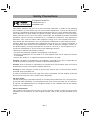 2
2
-
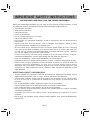 3
3
-
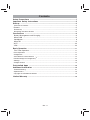 4
4
-
 5
5
-
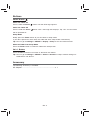 6
6
-
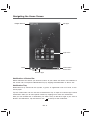 7
7
-
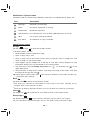 8
8
-
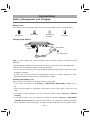 9
9
-
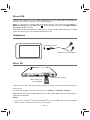 10
10
-
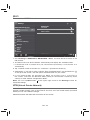 11
11
-
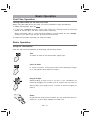 12
12
-
 13
13
-
 14
14
-
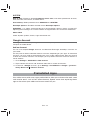 15
15
-
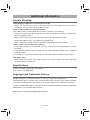 16
16
-
 17
17
-
 18
18
-
 19
19
-
 20
20
-
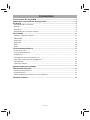 21
21
-
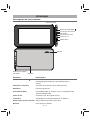 22
22
-
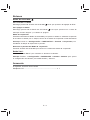 23
23
-
 24
24
-
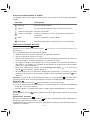 25
25
-
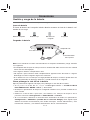 26
26
-
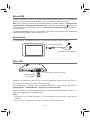 27
27
-
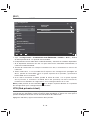 28
28
-
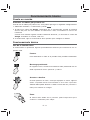 29
29
-
 30
30
-
 31
31
-
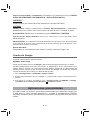 32
32
-
 33
33
-
 34
34
-
 35
35
-
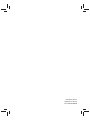 36
36
RCA RCT6378W2 Manual de usuario
- Categoría
- Tabletas
- Tipo
- Manual de usuario
- Este manual también es adecuado para
en otros idiomas
- English: RCA RCT6378W2 User manual